IE浏览器是Microsoft Windows系统中最常见的内置浏览器之一。虽然是常见的内置浏览器,但很多用户感觉IE浏览器不太好用,因为网页经常卡顿,运行速度变慢。缓慢的情况。小编在网站上看到有人询问win7系统如何卸载IE浏览器。今天小编就给大家分享一个如何彻底删除IE浏览器的图文教程。
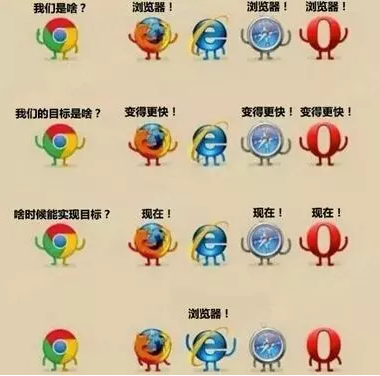
1、首先我们点击桌面左下角的“开始菜单”。展开开始菜单后,点击打开控制面板,如下图:
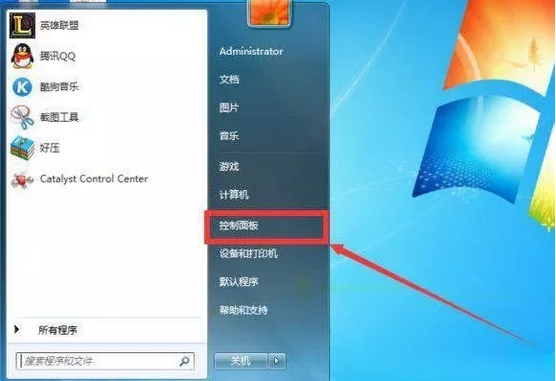
2、进入控制面板后,选择“类别”作为查看模式,然后单击“程序”。
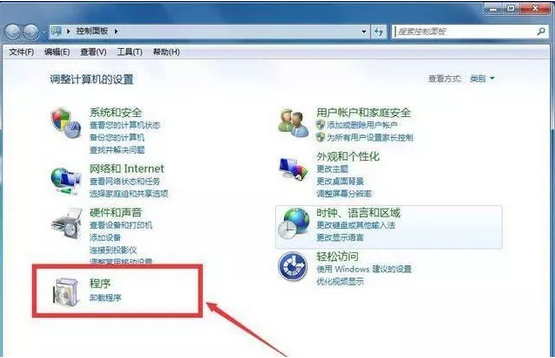
3、点击“程序和功能”,如下图所示。
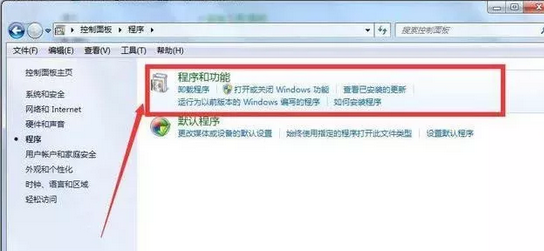
4、打开后,点击右栏“打开或关闭Window功能”,如下图:
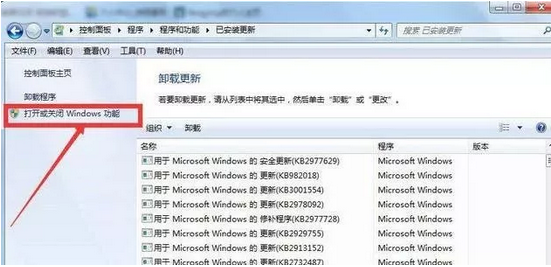
5、在Windows功能界面中,我们取消勾选Internet Explorer 9浏览器,在弹出的对话框中选择【是】,如下图所示:
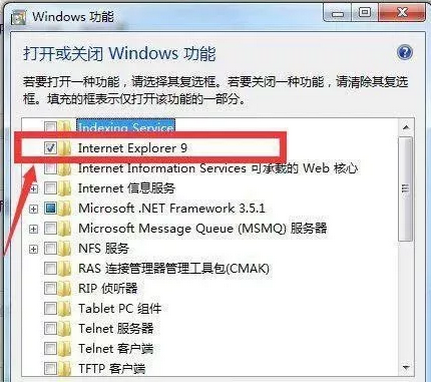
6、我们关闭IE浏览器服务后,就可以删除IE浏览器安装包了。 IE浏览器安装路径为:C:\Program Files。找到IE浏览器文件夹,用360强行删除。
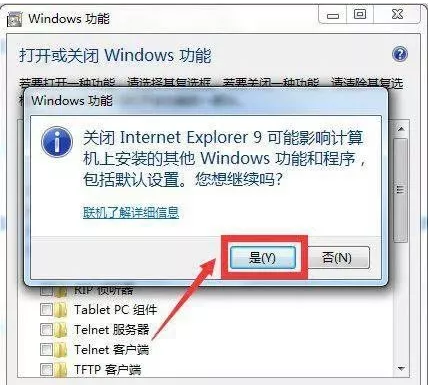
7、删除后,电脑上的IE浏览器被彻底删除。

以上就是小编分享的win7系统如何彻底卸载IE浏览器的教程。卸载完成后,使用软件清理垃圾,清除书写残留。
分享到: